RJ-4030
Veelgestelde vragen en probleemoplossing |
Het RJ-hulpprogramma gebruiken (voor Windows)
Het RJ-hulpprogramma is een computerprogramma waarmee u de standaardinstellingen van de printer kunt aanpassen. Met dit hulpprogramma kunt u meer geavanceerde instellingen aanpassen dan met de printerdriver.
- Installeer Printer Setting Tool uit het gedeelte [Downloads].
- Gebruik het RJ-hulpprogramma alleen om de printer te configureren wanneer deze inactief is. Als u de printer probeert te configureren op het moment dat de printer met een taak bezig is, kan een storing optreden.
Voordat u het RJ-hulpprogramma gebruikt:
- Sluit de printer aan op een spanningsbron voor wisselstroom of gelijkstroom, of zorg voor een volledig opgeladen batterij.
- Controleer of de printerdriver is geïnstalleerd en volledig functioneel is.
- Sluit de printer aan op een computer via USB of Bluetooth® (RJ-4030/4030Ai).
Het RJ-hulpprogramma starten:
- Sluit de te configureren printer aan op de computer.
-
Start Printer Setting Tool.
Voor Windows 8/ 8.1
Voor Windows 10 / Windows 11
Klik op [Start] - [Alle apps] - [Brother] - [Printer Setting Tool].
Klik op het pictogram [Printer Setting Tool] in het scherm [Apps].
Voor Windows Vista/Windows 7
Klik in het menu Start op [Alle programma's] - [Brother] - [Label & Mobile Printer] - [Printer Setting Tool]. - Selecteer de printer die u hebt aangesloten in stap 1.
- Klik op de knop [Apparaatinstellingen]. Het hoofdvenster wordt weergegeven.
Het RJ-hulpprogramma gebruiken:
- Kijk in het hoofdvenster van het RJ-hulpprogramma welke instellingen u kunt aanpassen en hoe.
- Selecteer de gewenste instellingen in de keuzelijsten of voer ze rechtstreeks in.
-
Klik op [Toepassen] om de instellingen op te slaan in de printer.
De instellingen worden opgeslagen wanneer u het RJ-hulpprogramma afsluit. De instellingen worden toegepast wanneer u het RJ-hulpprogramma daarna opnieuw start.
Als de printer al aangesloten is wanneer u het RJ-hulpprogramma start, worden de instellingen van de printer toegepast.
Raadpleeg de volgende koppelingen voor meer informatie over de items van het venster RJ-hulpprogramma:
Hoofdvenster
Het venster Bluetooth-instellingen
Het venster Onderhoud
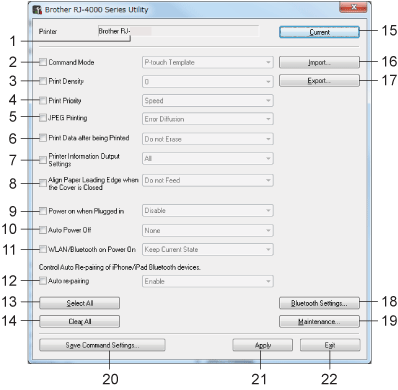
-
Printer
Hier wordt de printer weergegeven die in Printer Setting Tool is geselecteerd. -
Opdrachtmodus
Hiermee stelt u de opdrachtmodus van de printer in.
Mogelijke instellingen: [Raster], [ESC/P], [P-touch Template] -
Afdrukdichtheid
Hiermee past u de afdrukdichtheid aan op een schaal van -5 tot +5. -
Afdrukprioriteit
Hiermee bepaalt u de afdrukkwaliteit van de printer.
Mogelijke instellingen: [Snelheid], [Kwaliteit]U kunt deze instelling ook aanpassen met de printerdriver. In dat geval wordt de instelling echter gewist zodra u de printer uitschakelt.
Als u de instelling aanpast met het RJ-hulpprogramma, blijft de instelling behouden wanneer u de printer uitschakelt. Als u dus van plan bent om af te drukken zonder printerdriver, gebruik dan het RJ-hulpprogramma om deze instelling aan te passen. -
JPEG afdrukken
Hiermee bepaalt u de beeldverwerking bij het afdrukken van JPEG-afbeeldingen via Bluetooth of met de functie voor massaopslag.
Mogelijke instellingen: [Binair], [Foutdiffusie] -
afdrukgegevens na te zijn afgedrukt
Hiermee bepaalt u of afdrukgegevens na het afdrukken automatisch moeten worden gewist.
Mogelijke instellingen: [Wissen], [Niet wissen] -
Printerinformatie-uitvoerinstellingen
Hiermee bepaalt u welke informatie wordt afgedrukt bij het afdrukken van de printerinstellingen.
Mogelijke instellingen: [Alles], [Verbruikslog], [Printerinstellingen], [Overdrachtsgegevens printer] -
Voorste rand uitlijnpapier als de klep is gesloten
Hiermee bepaalt u of het papier automatisch wordt doorgevoerd wanneer de klep wordt gesloten.
Mogelijke instellingen: [Niet invoeren], [Invoer] -
Stroom aan wanneer aangesloten
Hiermee bepaalt u of de printer automatisch wordt ingeschakeld wanneer het netsnoer wordt aangesloten.
Mogelijke instellingen: [Disable] (Uitschakelen), [Enable] (Inschakelen) -
Auto. Uitschakelen
Hiermee bepaalt u de duur van inactiviteit voordat de printer automatisch wordt uitgeschakeld.
Mogelijke instellingen: [Geen], 10 min. tot 60 min. (in stappen van 10 min.) -
WLAN/Bluetooth bij inschakelen
Hiermee bepaalt u de voorwaarden voor een verbinding via Wi-Fi® en Bluetooth wanneer de printer wordt ingeschakeld.
Mogelijke instellingen: [Standaard aan], [Standaard uit], [Huidige status behouden] -
Automatisch opnieuw koppelen (alleen RJ-4030Ai)
Hiermee bepaalt u of automatisch opnieuw een koppeling tot stand wordt gebracht met een iPhone/iPad met Bluetooth.
Mogelijke instellingen: [Enable] (Inschakelen), [Disable] (Uitschakelen) -
Alles selecteren
Hiermee schakelt u alle selectievakjes in. -
Alles wissen
Hiermee schakelt u alle selectievakjes uit. -
Huidig
Hiermee haalt u de huidige instellingen van de printer op en geeft u deze weer in de desbetreffende vakken. -
Importeren
Hiermee importeert u een eerder geëxporteerd bestand en past u de instellingen toe op de printer. -
Exporteren
Hiermee slaat u de huidige instellingen op in een bestand. -
Bluetooth-instellingen
Hiermee geeft u het venster [Bluetooth-instellingen] weer. -
Onderhoud
Hiermee geeft u het venster [Onderhoud] weer. -
Sla opdrachtinstellingen op
Hiermee slaat u de inhoud van geselecteerde (aangekruiste) items op als '.bin'-bestand voor de opdrachtmodus. Bluetooth-instellingen worden niet opgeslagen.De opdrachten voor instellingen zijn alleen bedoeld voor het toepassen van instellingen op een printer.
Opgeslagen opdrachten kunnen niet worden geïmporteerd in het RJ-hulpprogramma. -
Toepassen
Hiermee stuurt u de geselecteerde (aangekruiste) instellingen naar de printer. -
Sluiten
Hiermee sluit u het RJ-hulpprogramma. De huidige instellingen worden opgeslagen.
Het venster Bluetooth-instellingen (alleen RJ-4030/4030Ai)
| RJ-4030 | RJ-4030Ai |
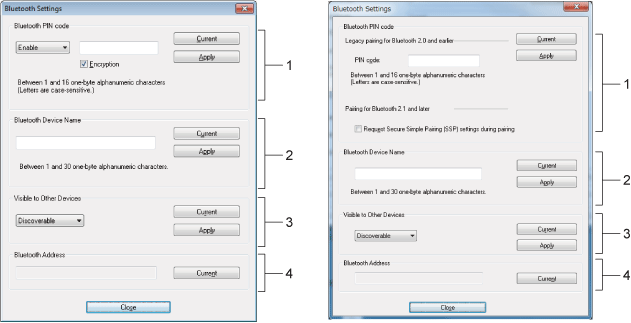 |
|
-
Bluetooth PIN-code
RJ-4030:
Hiermee kunt u aangeven of een pincode (wachtwoord) vereist is voor Bluetooth. U kunt deze pincode wijzigen en aangeven dat de Bluetooth-communicatie moet worden versleuteld.
Als u [Inschakelen] selecteert in de keuzelijst [Bluetooth PIN-code], moet de hier opgegeven pincode ook zijn opgeslagen op de computer om via Bluetooth met de printer te kunnen communiceren. U kunt de pincode zo nodig wijzigen.
Als u [Codering] inschakelt, worden gegevens die met het RJ-hulpprogramma worden uitgewisseld tussen computer en printer, gecodeerd bij gebruik van Bluetooth.
RJ-4030Ai:
PIN-code
Geef hier de pincode op die wordt gebruikt voor koppeling met apparaten die voldoen aan Bluetooth 2.0 of lager.
Verzoek Secure Simple Pairing (SSP)-instellingen tijdens koppelen
Als dit item is ingeschakeld, is het mogelijk om met de printerknoppen een koppeling tot stand te brengen met apparaten die voldoen aan Bluetooth 2.1 of hoger. -
Bluetooth apparaatnaam
Hier kunt u een naam opgeven (maximaal 30 tekens) voor de printer. Dit is handig als er meer Bluetooth-printers aanwezig zijn. -
Zichtbaar voor andere apparaten
Hier kunt u opgeven of de printer mag worden gedetecteerd door andere Bluetooth-apparaten. -
Bluetooth-adres
Hier wordt het huidige Bluetooth-adres weergegeven.Voor de pincode en de apparaatnaam kunt u alleen alfanumerieke tekens gebruiken (A-Z, a-z, 0-9).
In de apparaatnaam mag u een spatie gebruiken, in de pincode niet.
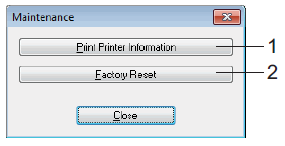
-
Druk printerinformatie af
Klik hier om een rapport af te drukken met de volgende informatie.- Versie van firmware
- Overzicht van het printergebruik
- Testpatroon voor ontbrekende punten
- Instellingen van het RJ-hulpprogramma
- Lijst met overgebrachte gegevens
- Netwerkinstellingen
- Wi-Fi-instellingen
-
Fabrieksinstellingen
Klik op [Fabrieksinstellingen] om de standaardinstellingen van het RJ-hulpprogramma terug te halen en deze naar de printer te verzenden.
